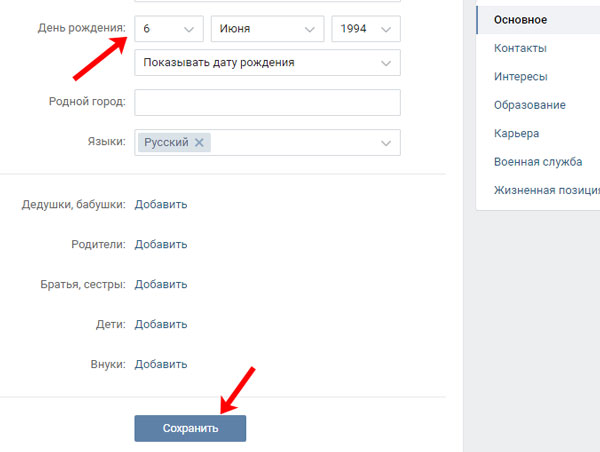Как скрыть видеозаписи ВКонтакте на компьютере и в телефоне: инструкция
Добрый день, друзья!
Социальная сеть ВКонтакте – это не просто место для общения, а целый виртуальный мир. Здесь музыка, видеоролики, фотографии, группы единомышленников, коллективные совещания и многое другое. Чтобы удобно было пользоваться этими материалами, их нужно настроить индивидуально по своему вкусу.
Есть информация, которой мы хотим делиться со всеми пользователями, а некоторые данные предпочитаем оставить для себя и близких друзей. Сегодня поговорим о том, как скрыть видеозаписи в ВК.
Какие видеоролики в ВК можно спрятать
После добавления на личную страницу видео становится доступно другим пользователям.
Заходим в свои видеоматериалы, нажав на соответствующую ссылку в профиле. В разделе «Мои видеозаписи» есть 2 вкладки: «Добавленные» и «Загруженные».
В первой вкладке находятся все файлы, которые были добавлены с чужих страниц или с компьютера.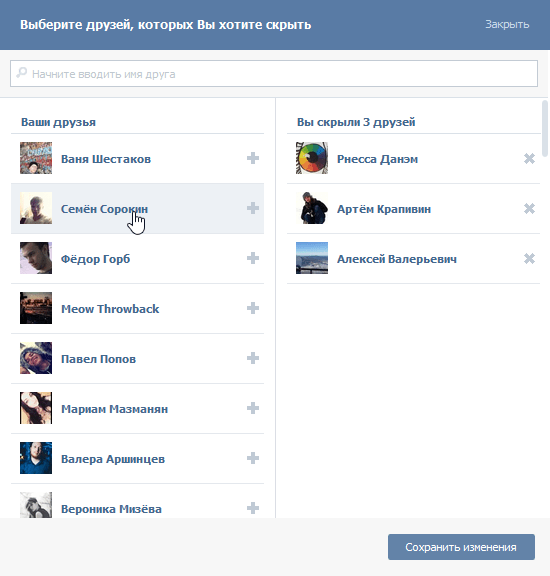
Так вот, в этом последнем каталоге можно при помощи настроек закрыть от посторонних глаз все содержимое. А «Добавленные» спрятать немного сложнее, они лишь частично поддаются редактированию. В этой вкладке находятся в том числе записи, которые раньше обозначались как «Видео со мной». После обновления ВКонтакте этот блок упразднили, как и возможность отмечать людей на видеороликах.
Вывод: ограничить доступ можно ко всем видеоматериалам, но разными методами. Начнем с простого.
Работа с настройками
Этот вариант подходит для медиафайлов, загруженных лично вами и тех, на которых вас когда-то отметили другие пользователи. Чтобы понять, какие из них можно настроить, наведите курсор мыши на обложку. Если появился значок карандаша, значит, можно изменить режим видимости. Если такой пиктограммы нет, то и скрыть файл таким способом нельзя.
Нажимаем на карандаш и задаем параметры каждой записи отдельно.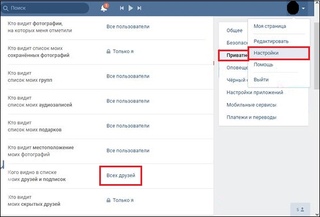 Нас интересует раздел «Кто может смотреть это видео». Можете полностью закрыть доступ или оставить его, к примеру, только друзьям или отдельным пользователям.
Нас интересует раздел «Кто может смотреть это видео». Можете полностью закрыть доступ или оставить его, к примеру, только друзьям или отдельным пользователям.
Выберите подходящий пункт из списка и нажмите «Сохранить изменения». Повторите это с материалами, которые желаете убрать из поля зрения любопытствующих особ.
Добавляем файлы в закрытый альбом
В разделе «Мои видеозаписи» можно не только загружать, просматривать и удалять ролики, но и добавлять их в папки для более удобного хранения. Я создам альбом, назову его «Новый» и оставлю доступ только себе.
Теперь ролики, которые нельзя настроить, помещу в эту папку.
Одновременно уберу их из добавленных записей.
После этого нужно обновить вкладку в браузере. Не всегда изменения сразу вступают в силу.
Обратите внимание, что на добавленных видео и на альбоме теперь есть значок закрытого замка – они скрыты от посторонних глаз.
Скачиваем файлы на компьютер и потом загружаем в ВК
Этот вариант особенно понравится тем, кто уже пользуется программами для скачивания музыки.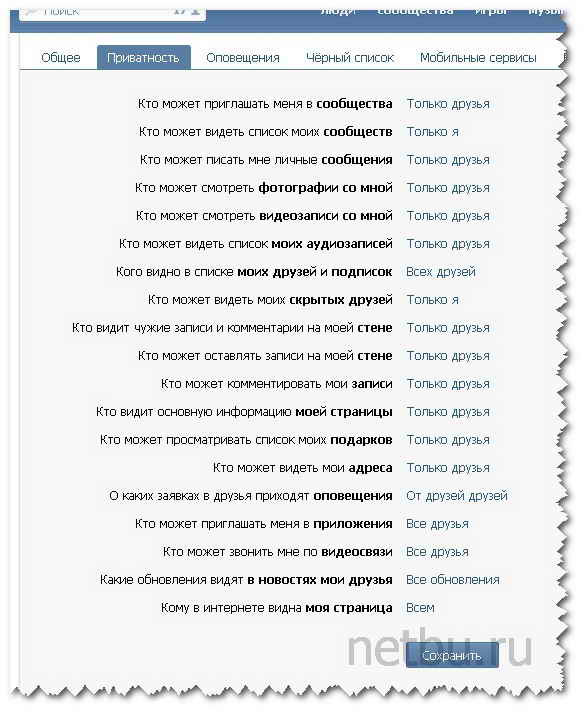
Закрываем профиль от посторонних
Раньше некоторые видеозаписи можно было скрыть в настройках приватности. Сейчас такой функции нет, но можно полностью закрыть свой аккаунт от посторонних людей. Тогда видео и другие материалы смогут видеть только друзья.
Идем в меню, которое прячется под вашей маленькой фотографией в правом углу экрана. Выбираем «Настройки», «Приватность». Спускаемся вниз и выбираем тип профиля.
Чтобы узнать, как теперь «чужаки» видят страницу, нажимаем на соответствующую ссылку в самом низу окна.
Как видим, большинство информации недоступно для просмотра, в том числе видеоролики.
Как скрыть видео в мобильном приложении VK
В телефоне также можно спрятать видеофайлы от посетителей. Принцип тот же, что на компьютере, – меняется только интерфейс социальной сети.
Принцип тот же, что на компьютере, – меняется только интерфейс социальной сети.
С помощью настроек приватности
Для этого нужно зайти в меню, нажав на значок в виде 3 полосок внизу экрана. Затем идем в нужный нам раздел.
Рядом с каждой записью есть 3 точки, под которыми прячется выпадающее меню. Нажимаем на них. Если в списке действий есть слово «Редактировать», эту видеозапись можно скрыть.
Нажимаем на него и выбираем вариант видимости, который нас устраивает. Кликаем на «птичку» вверху, чтобы сохранить изменения. Проделываем это со всеми роликами, которые хотим спрятать.
Закрытый альбом
В разделе с видеоматериалами есть вкладка «Альбомы». Заходим туда и нажимаем на плюсик в углу экрана.
Задаем особенности видимости новой папке. Теперь перемещаем в нее материалы, которые мы не смогли настроить.
Для этого снова жмем на 3 точки и выбираем «Добавить в альбом».
Повторяем это действие столько раз, сколько нужно.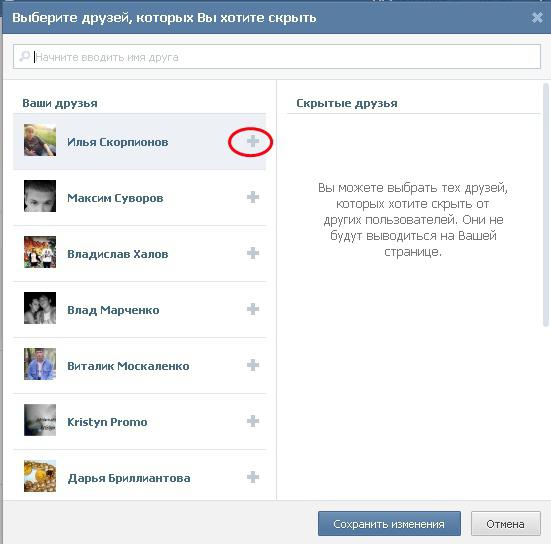
Заключение
Мы с вами рассмотрели все способы спрятать видеозаписи от посторонних глаз.
Напомню вам имеющиеся варианты:
- Действовать через настройки.
- Добавить видеоролики в альбом и скрыть его.
- Скачать чужие материалы на компьютер и залить их снова в ВК, а затем воспользоваться первым способом.
- Закрыть от просмотра весь профиль.
Делитесь статьей с друзьями, если она была вам полезна. Пишите комментарии, задавайте вопросы.
Как сидеть ВК оффлайн с компьютера и телефона 2020
Бывает, возникает необходимость сделать свою страницу Вконтакте невидимой, чтобы никто не увидел, что Вы в сети, онлайн. Например, если Вконтакте используется в основном для прослушивания музыки, и нет желания отвечать на сообщения, а игнором друзей обижать не хочется. Ну или по какой-либо другой причине, не важно! В таком случае необходимо скачать и установить программу или приложение невидимку, чтобы сидеть в ВК невидимкой с компьютера! Или включить режим невидимка Вконтакте онлайн без установки дополнительных приложений! И мы расскажем Вам, о нескольких самых удобных и простых способах, как сидеть ВК оффлайн с компьютера и телефона в 2020 году!
Ну или по какой-либо другой причине, не важно! В таком случае необходимо скачать и установить программу или приложение невидимку, чтобы сидеть в ВК невидимкой с компьютера! Или включить режим невидимка Вконтакте онлайн без установки дополнительных приложений! И мы расскажем Вам, о нескольких самых удобных и простых способах, как сидеть ВК оффлайн с компьютера и телефона в 2020 году!
Как зайти в ВК через невидимку с компьютера
Один из самых простых способов, как зайти в ВК через невидимку с компьютера, это использование сервиса APIdog. Данный способ не требует установки каких-либо вспомогательных программ или расширений, а позволяет включить режим невидимки Вконтакте онлайн. Чтобы поставить невидимку в ВК через компьютер данным способом необходимо:
- зайти на официальный сайт APIdog, ввести логин, пароль, а также выбрать операционную систему и нажать «Войти»
- Ввести буквы и цифры с картинки и нажать «Войти»
- Откроется Ваша страница ВК, при этом статус будет оффлайн, так что никто не будет в курсе, что Вы в сети.
 Можно отправлять сообщения, читать новостную ленту и тд. Но стоит отметить, что данный способ не лишен недостатков: возможны мелкие баги, проблемы с воспроизведением аудиозаписей.
Можно отправлять сообщения, читать новостную ленту и тд. Но стоит отметить, что данный способ не лишен недостатков: возможны мелкие баги, проблемы с воспроизведением аудиозаписей.
Как зайти в ВК через невидимку на компьютере с помощью плагина VKfox — сидеть ВК оффлайн
[yandex_dis]
Также зайти в ВК через невидимку на компьютере можно, воспользовшись плагином VKfox, установить который можно отсюда, и который доступен для большинства браузеров — для Opera, Chrome, Mozilla, Internet Explorer, Яндекс браузера. Данный способ удобен тем, что всегда можно моментально включить и отключить режим невидимости прямо в браузере. Все, что необходимо:
- Установить плагин Vkfox
- Зайти на свою страницу Вконтакте и нажать на появившуюся кнопку в правом верхнем углу окна браузера
- Далее необходимо нажать
- После этого снова откроется Ваша страница Вконтакте, здесь необходимо снова нажать на значок VKfox вверху справа, нажать на значок настроек и установить крестик напротив пункта «Быть всегда он-лайн»
- Вот и все! Теперь можно сидеть ВК оффлайн! Отключить режим невидимости можно аналогично, только убрав крестик напротив данного пункта!
Вконтакте невидимка для компьютера — скачать Kate Mobile для компьютера бесплатно (Кате Мобила)
Можно скачать бесплатное и неплохо зарекомендовавшее себя как на мобильных, так и на десктопных устройствах приложение
Невидимка ВК — Андроид приложение: как сделать невидимку ВК на Андроид
Включить невидимку в ВК через телефон также очень просто, и для этого необходимо установить клиент Kate Mobile. Для этого необходимо:
Для этого необходимо:
- Зайти в «PlayМаркет», набрать в поиске «Kate Mobile Lite» для Вконтакте и нажать «установить»
- Запустить приложение, ввести логин и пароль и нажать «Вход»
- Откроется Ваша страница Вконтакте. Далее необходимо открыть настройки, нажав на кнопку с тремя точками в правом верхнем углу экрана смартфона и выбрать «Настройки»
- Далее необходимо нажать на вкладку «Онлайн Настройки невидимки»
- Теперь необходимо нажать на первую вкладку «Онлайн»
- Теперь необходимо выбрать «По возможности быть оффлайн»
- Далее сервис сообщит, что оставаться оффлайн можно только если ничего не писать на стену. Это не страшно, Вы можете делать все, что обычно делаете в ВК, и никто не увидит, что Вы онлайн, главное не публиковать ничего на своей стене! Необходимо просто нажать «ОК»
- Вот и все! Можете общаться, да и вообще заниматься своими делами Вконтакте, при этом все будут видеть, что Вы оффлайн, то есть не в сети!
- Кроме того, здесь можно отключить оповещение собеседника о том, что Вы набираете ему сообщение, убрав галочку в поле напротив соответствующего пункта.
 А также есть возможность всегда оставлять сообщения непрочитанными, то есть даже если Вы прочтете сообщение, отправитель не увидит этого. Включить ее можно поставив галочку в поле напротив соответствующего пункта!
А также есть возможность всегда оставлять сообщения непрочитанными, то есть даже если Вы прочтете сообщение, отправитель не увидит этого. Включить ее можно поставив галочку в поле напротив соответствующего пункта!
Скрываем время последнего посещения ВКонтакте
Эффективный способ скрыть время посещения в ВК
Функция, появившаяся несколько лет назад, которая дает возможность выяснить время вашего последнего посещения сайта «ВКонтакте» многим не нравится. Не каждый человек хочет, чтобы об этом знали другие. Поэтому, сегодня вопрос о том, как скрыть время посещения в ВК, очень актуален. В этом материале мы расскажем о самых эффективных способах, как это сделать с мобильного устройства, а также с компьютера. Еще вы узнаете об особенностях скрытия времени посещения.
Способы скрыть время посещения в «ВКонтакте»
Причины того, что человек не хочет, чтобы другие пользователи знали о том, когда он заходил в «ВК» бывают очень разными. Но этот вопрос интересен многим. Скрыть время вы можете как с ПК, так и с телефона. Разберемся в этих способах детально.
Но этот вопрос интересен многим. Скрыть время вы можете как с ПК, так и с телефона. Разберемся в этих способах детально.
Если вы не хотите, чтобы другие пользователи видели, во сколько именно вы посещали ресурс «ВК», то используйте расширения для браузера. Отличным плагином является VKfox. Он предназначен для любых браузеров, работающих на движке Chromium. Вам нужно скачать приложение, пройдя по ссылке: https://chrome.google.com/webstore/category/extensions?hl=ru. Требуется произвести такие действия:
- Перейдите по ссылке, которая указана выше.
- В поисковой строке пропишите название программы VKfox и кликните по кнопке Enter.
- Далее нажмите клавишу «Установить». Плагин моментально будет добавлен в браузер.
- После этого кликните по маленькому изображению VKfox. Это действие перекинет вас на страничку утилиты, где вы сможете выяснить всю необходимую информацию.
Когда плагин будет установлен на панели браузера, где показаны инструменты, вы увидите иконку программы. Вам требуется кликнуть по ней. Так вы разрешите плагину получить доступ к вашему аккаунту «ВКонтакте». После этого вы можете посещать соцсеть, а также использовать некоторый функционал «ВК». Но то, что вы онлайн никто видеть не будет.
Вам требуется кликнуть по ней. Так вы разрешите плагину получить доступ к вашему аккаунту «ВКонтакте». После этого вы можете посещать соцсеть, а также использовать некоторый функционал «ВК». Но то, что вы онлайн никто видеть не будет.
Для отправки сообщений, просмотра различных событий на собственной страничке и выяснения, кто сейчас онлайн, вам требуется кликнуть по пиктограмме расширения VKfox. Только будьте внимательны и ни при каких обстоятельствах не посещайте ресурс vk.com, так о вашем присутствии станет известно другим.
С мобильного устройства
В официальной версии приложения «ВКонтакте» нет функции, позволяющей скрыть время вашего посещения ресурса «ВК». Разработчики в этом не заинтересованы. Некоторое время назад она была. Но вы можете использовать другие программы. Для мобильного телефона предусмотрено приложение Kate Mobile. Среди пользователей соцсети оно является самым популярным. Его функции значительно отличаются от официальной утилиты «ВК». Здесь можно входить в соцсеть «ВКонтакте» и никто не будет видеть, что вы онлайн. Чтобы скрыть свое присутствие, вам нужно:
Здесь можно входить в соцсеть «ВКонтакте» и никто не будет видеть, что вы онлайн. Чтобы скрыть свое присутствие, вам нужно:
- Инсталлировать программу Kate Mobile с официального магазина Play Market для ОС Андроид.
- Запустить ее и посетить собственный профиль «ВКонтакте».
- Далее нужно кликнуть по графе «Настройки», предварительно нажав на три точки, расположенные вверху в углу экрана справа.
- Теперь в пункте, где настраивается режим онлайн, установите отметку «По возможности быть офлайн».
После этих простых манипуляций, вы можете писать сообщения в личку кому пожелаете, читать различные новости, заходить на странички людей не опасаясь, что вас заметят.
Особенности
Если вы хотите оставаться офлайн, используя описанные в статье способы, то вам нельзя делать публикации каких-либо записей как на свою, так и на стену других пользователей. В противном случае вы себя выдадите. Также учитывайте, что в сети есть большое количество различных программ, позволяющих скрыть время присутствия в «ВК», но ими пользоваться не стоит. Они могут быть мошенническими или иметь вирусы. Используйте только те способы и приложения, которые описаны здесь.
Они могут быть мошенническими или иметь вирусы. Используйте только те способы и приложения, которые описаны здесь.
Скрываем время последнего посещения ВКонтакте
Достаточно часто пользователи социальной сети ВКонтакте задаются вопросом, как скрыть дату и время последнего посещения на персональной странице и возможно ли это вообще. В данной инструкции мы рассмотрим наиболее оптимальные варианты решения этого вопроса, однако, заранее возможно с уверенностью сказать, что способов сокрытия времени посещения весьма мало.
Скрываем время последнего посещения
В первую очередь важно уточнить, что на сегодняшний день работоспособным способом сокрытия является всего лишь одна единственная и крайне неудобная методика. При этом, обратите внимание – процесс скрытия времени последнего посещения не тоже самое, что активизация режима невидимки.
Когда вы активируете режим невидимости, ваша страница становится незаметной для протоколов слежения сайта VK.
com. Время же последней активной сессии при любом раскладе будет отображено на вашей главной странице.
Для частичного решения проблемы вы можете попробовать скрыть свою страницу от других пользователей, воспользовавшись специальной инструкцией.
Временная деактивация аккаунта
Как известно, в социальной сети VK действует система долговременного удаления, то есть, после инициализации процесса деактивации вашего персонального профиля должен пройти предопределенный промежуток времени, напрямую зависящей от даты, когда вы решились на данный шаг. Большую часть нюансов, связанных с удалением профиля, мы уже рассматривали в статье с говорящим названием.
Данная методика сокрытия времени последней успешной авторизации является единственной рабочей, так как интересующая нас информация исчезает только тогда, когда ваш аккаунт находится в очереди на удаление.
- Найдите в правом верхнем углу сайта вашу аватарку и кликните по ней, чтобы открыть главное меню.

Среди представленного здесь списка разделов кликните по пункту «Настройки».
Нажмите по надписи «Удалить свою страницу» в самом конце открытого окна.
Укажите совершенно любую причину из заранее предоставленного списка.
В обязательном порядке снимите галочка «Рассказать друзьям»!
Здесь вы можете воспользоваться ссылкой «Восстановить», чтобы вернуться на сайт ВК без какой-либо потери данных, а также узнать точную дату полного удаления.
Когда ваш аккаунт находится в таком состоянии, любой человек, который заходит к вам на страницу, видит лишь упоминание о том, что данный профиль был удален. При этом, ни дата инициализации данного процесса, ни время последнего посещения, недоступны никому, кроме вас.
Все описанные действия вам потребуется повторять каждый раз при выходе и выходе из ВК.
Вдобавок к информации по скрытию стоит упомянуть, что из-за неактуальности многих методов, которые некогда были работоспособны на ранней версии ВКонтакте, в сети можно встретить большое количество различных, заведомо нерабочих, способов, в частности, путем использования ICQ или изменением локального времени. Более того, будьте осторожны при поиске подобной информации, так как мошенники никогда не дремлют!
Отблагодарите автора, поделитесь статьей в социальных сетях.
Как скрыть время последнего посещения в ВК
Несколько лет назад разработчики ВКонтакте сделали функцию отображения даты и времени последнего пользовательского посещения. Некоторым участникам это не очень понравилось. Но нашим людям ограничения не помеха. Ниже описано несколько способов как скрыть время последнего посещения ВК.
Можно ли в ВК скрыть время посещения
При пользовании социальной сетью «официальным методом» скрыть время последнего посещения нельзя. Если человек сейчас на сайте в онлайне, в профиле у него будет светиться соответствующая надпись «on-line».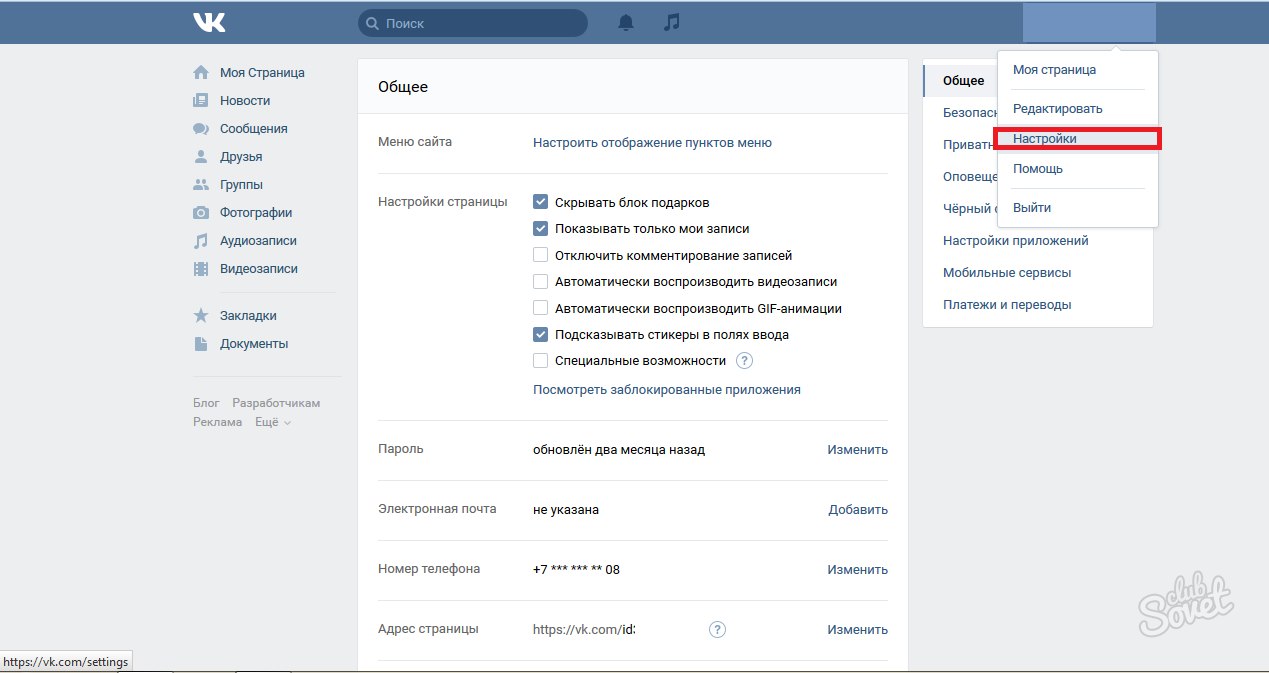 Если пользователь ушел в офлайн, будет отображен последний вход.
Если пользователь ушел в офлайн, будет отображен последний вход.
Разработчики не предусмотрели функцию отключения видимости времени. Поэтому, скрыть время нельзя. Но, существуют альтернативные простые способы, позволяющие уйти в невидимку и спокойно пользоваться социальной сетью.
Как убрать время посещения страницы ВКонтакте с компьютера
Для желающих получить «шапку-невидимку» были придуманы специальные программы-расширения для браузеров, которые могут устанавливаться на компьютерах или ноутбуках. Они способны отключить способность социальной сети отслеживать посещения. С их помощью Вы будете невидимым для других юзеров, находясь на сайте.
Скачать плагин VKfox можно на сайте разработчика или в магазине приложений установленного браузера. Важная деталь: когда Вы лайкаете публикации, фотографии участников, выставляете свои посты, пишите комментарии или посещаете страницы юзеров, плагин перестает работать. Он предназначен только для использования своего профиля в ВКонтакте как средство для общения в личной переписке.
Многие браузеры современной разработки сделаны по схеме движка Chromium. Им подойдут все расширения из магазина плагинов браузера Хром. При использовании браузеров Google Chrome, Яндекс Браузера, плагин VKfox можно бесплатно скачать с магазина. Инструкция по установке:
- Перейдите на сайт магазина Хром.
- В поисковом поле укажите название нужного плагина – Vkfox.
- Выберите первый вариант из списка. Нажмите кнопку «Установить», чтобы добавить приложение в браузер.
- Скачайте Kate Mobile на Андроид с Плей Маркета.
- Предоставьте приложению все разрешения. Это не повлияет на работу телефона.
- Откройте программу и перейдите в параметры. Всем известно что социальная сеть вконтакте собирает, хранит и использует ваши данные в своих целях (реклама, статистика и тд). Но и большинство пользователей могут следить за вами, даже если вы не выкладываете новые фото, не пишите новых постов, ваш статус в вк всегда обновляется и любой желающий может видеть онлайн вы или когда заходили в сеть.

После обновления вконтакте в 2017 году выхода из сложившейся ситуации всего 2:
- Активировать режим невидимки вконтакте
- Попытаться скрыть время последнего посещения вконтакте
Для того чтобы скрыть последнее время посещения в «Вконтакте» нужно воспользоваться одним из самых популярных приложений – kate mobile.
- Скачайте приложение;
- Откройте его и зайдите;
- Найдите три вертикальные точки в правом верхнем углу;
- Кликните по ней;
- Перед вами откроются «Настройки»;
- Нажмите на «Онлайн»;
- Выберите «Настройки онлайн»;
- И нажмите на «По возможности быть офлайн.
Также можно сделать и с компьютера, скачав данную программу на ПК. Теперь вы не будете задаваться такими, как скрыть время последнего посещения вконтакте на телефоне, как скрыть время последнего посещения вконтакте на компьютере и как убрать время последнего посещения вконтакте.
Но, а если вы хотите скрыть всю информацию о себе, то мы вам в этом поможем.

Как скрыть время последнего посещения вконтакте
Социальные сети – это своего рода слежка за вашей жизнью. Каждый пользователь может следить за вашими действиями с помощью фотографий и видеороликами, если вы хотите ограничить доступ к своей странице, то следует выполнить следующие действия:
- Список друзей. Если у вас их много, к примеру, более ста, то вам лучше разделить их на несколько категорий. Это поможет вам и вашим друзьям настроить, какой контент может видеть каждый конкретный человек.
- Параметры. Откройте «Мои настройки» -> вкладка «Конфиденциальность». Здесь вы можете выбрать, какой контент будет скрыт от общедоступного (в основном, вы можете скрыть что угодно, от сообщений и фотографий до групп и заметок).
- Фотографии. Когда вы загружаете фотографии в VK, вы можете пометить, где был сделан снимок. Используя эти теги, социальная сеть делает карту ваших путешествий. Мы рекомендуем вам ограничить доступ к указанной карте.

- Ссылка. С помощью специальной ссылки, которая находится на вкладке «Конфиденциальность», вы можете проверить, как другие люди видят ваш профиль
- Черный список. Ваша фотография профиля всегда открыта. Единственный способ скрыть его от определенного пользователя — это полностью запретить их. Вы можете сделать это на вкладке «Черный список».
- Заявки в друзья. Когда вы отклоняете запрос друга, этот человек становится вашим последователем — он / она все еще может видеть все ваши общедоступные обновления. То же самое касается бывших друзей. Поэтому, если вы хотите полностью или полностью разорвать связь с кем-то, не просто не разделяйте их, но и добавляйте в черный список.
- Безопасность. Просмотрите настройки, указанные на вкладке «Безопасность». Обязательно включите двухэтапную аутентификацию. Эта мера значительно улучшит безопасность вашего профиля.
- Завершение работы приложения.
 VK отслеживает время, местоположения и устройства, с которыми недавно был обращен ваш профиль. Если вы использовали социальную сеть в интернет-кафе, с ПК вашего друга или если вы потеряли телефон с активным VK-приложением, вы должны использовать кнопку «Завершить все сеансы». Эта мера не позволит незнакомым людям просматривать ваши сообщения или полностью красть вашу учетную запись.
VK отслеживает время, местоположения и устройства, с которыми недавно был обращен ваш профиль. Если вы использовали социальную сеть в интернет-кафе, с ПК вашего друга или если вы потеряли телефон с активным VK-приложением, вы должны использовать кнопку «Завершить все сеансы». Эта мера не позволит незнакомым людям просматривать ваши сообщения или полностью красть вашу учетную запись. - Безопасное подключение. Пользователи ВКонтакте могут включить безопасный протокол подключения, но необычным образом. Этот параметр можно найти на вкладке «Безопасность», но он будет скрыт, пока вы не откроете сайт с помощью безопасного соединения.
Вот так просто защитить оставаться невидимым и скрывать время последнего посещения социальной сети вконтакте.
Программа чтобы не было видно онлайн вконтакте
Социальные сети в наше время уже давно вышли за пределы рамок простых развлечений и занимают уже достаточно важную роль в жизни большинства пользователей.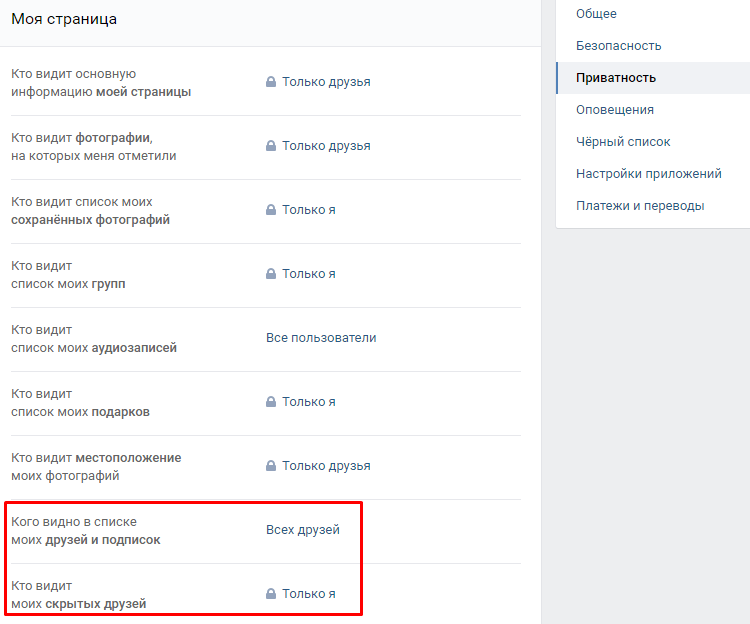 Ведь многие люди заходят туда для просмотра видео, покупок в электронных магазинах, прослушивания музыки, поиска полезной информации и так далее. Естественно, что в такие моменты не всем интересно отвлекаться на общение и отвечать на стандартные «Привет» и «Как дела?)))». Чтобы избежать излишнего внимания со стороны друзей, потребуется программа для скрытия онлайн вконакте.
Ведь многие люди заходят туда для просмотра видео, покупок в электронных магазинах, прослушивания музыки, поиска полезной информации и так далее. Естественно, что в такие моменты не всем интересно отвлекаться на общение и отвечать на стандартные «Привет» и «Как дела?)))». Чтобы избежать излишнего внимания со стороны друзей, потребуется программа для скрытия онлайн вконакте.
Почему именно программа?
Многие задумываются, зачем именно устанавливать программу, ведь всегда можно ограничить круг людей, которые могут писать вашему аккаунту, тем более, что это можно сделать без лишних приложений, а всего лишь при помощи стандартных настроек сайта. Если вы используете социальную сеть для работы, то блокировка сообщений может привести к уменьшению количества потенциальных клиентов. К тому же, блокировка является постоянным явлением и каждый раз включать и отключать ее неудобно, тогда как программа чтобы не было видно онлайн вконтакте активируется путем легкого нажатия кнопки. Также ее можно убрать в любое удобное время, если в не отпадет надобность, так что она позволяет получать то, что нужно, максимально просто и доступно.
Также ее можно убрать в любое удобное время, если в не отпадет надобность, так что она позволяет получать то, что нужно, максимально просто и доступно.
Что дает программа?
Когда у вас установлена программа чтобы не было видно онлайн, то вы можете на просто переходить по страницам, оставаясь незамеченными, а слушать музыки, включать видео и даже оставлять комментарии. Для некоторых может показаться странно, почему сообщение оставлено 5 минут назад, а пользователь онлайн был более суток назад, многие могли замечать подобные казусы. Тем не менее, это проверенный способ, который реально помогает отвадить непрошенных гостей, которые хотят просто переписываться ни о чем, когда им нечего делать.
Разновидности программ
Активировать программу следует заранее, чтобы оставаться оффлайн с момента своего захода, так как после первого же открытия страницы, пользователь автоматически остается онлайн еще несколько минут.
С учетом того, что многие люди сидят в социальных сетях не только с компьютеров и ноутбуков, но и телефонов и планшетов, подобные программы и приложения встречаются и в мобильных вариантах.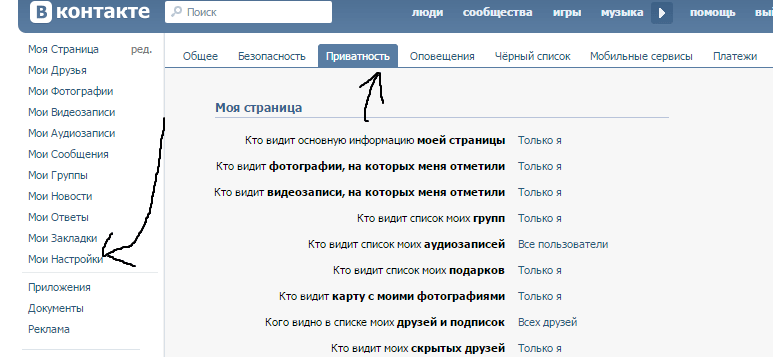 Функционально они практически ни чем не отличаются, а их установка происходит более быстро и просто. Главное здесь выбирать проверенные варианты, в которых бы не было вредоносных вирусов. Называется данная программа Kate Mobile можете найти ее в плей маркете.
Функционально они практически ни чем не отличаются, а их установка происходит более быстро и просто. Главное здесь выбирать проверенные варианты, в которых бы не было вредоносных вирусов. Называется данная программа Kate Mobile можете найти ее в плей маркете.
Программа для компьютера:
Скачайте старенькую но всем знакомую программу qip2012 с официального сайта (qip.ru) либо по ссылке. Данная программа позволяет зайти не только в соц сеть ВК но и другие например твиттер или фейсбук там аналогично можно спрятаться от всех. Делается это следующим образом, нажать либо в трее на иконку правой кнопкой и выбрать статус невидимый или же в окне программы как на скрине ниже.
Как всегда быть онлайн ВКонтакте
В социальной сети ВКонтакте нахождение онлайн не связано с какими-то отдельными функциями и не предоставляет бонусов, однако может очень помочь общительным пользователям. Чтобы сделать данный статус постоянным, существует немало способов как в полной версии с компьютера, так и в мобильном приложении с телефона. По ходу сегодняшней инструкции мы рассмотрим сразу нескольких таких решений.
По ходу сегодняшней инструкции мы рассмотрим сразу нескольких таких решений.
Вечный онлайн ВК
Из всех актуальных методов нами будут представлены только такие варианты, которые требуют применения того или иного стороннего ПО. При этом оставаться онлайн во ВКонтакте без использования подобных средств можно всего лишь одним вариантом — постоянно выполняя какие-либо действия.
Читайте также: Режим невидимки ВК
Способ 1: FORVK.SPACE
На просторах интернета существует немало онлайн-сервисов, не имеющих ничего общего с администрацией ВКонтакте, но предоставляющих массу вспомогательных функций для владельца страницы. Одним из таких ресурсов выступает FORVK.SPACE, позволяющий на полностью бесплатной основе включить вечный онлайн, задействуя некоторые уязвимости социальной сети.
Перейти на официальный сайт FORVK.SPACE
- Откройте начальную страницу сайта по выше представленной ссылки и найдите блок «Вечный онлайн». Здесь необходимо кликнуть по кнопке «Подробнее».

- По желанию внимательно ознакомьтесь с особенностями работы сервиса, после чего в блоке «Как установить» воспользуйтесь ссылкой «Зарегистрироваться».
- В качестве альтернативы из практически каждого раздела сайта, доступного без авторизации, можно перейти к странице добавления аккаунта. Для этого на верхней панели нажмите кнопку «Войти» и в одном из ниже представленных блоков кликните по ссылке «Войти через ВКонтакте».
- Дальше, если вы не были авторизованы в социальной сети, потребуется выполнить вход с использованием логина и пароля. В результате отобразится запрос на предоставление доступа к общей информации, где достаточно нажать «Разрешить».
- Оказавшись в личном кабинете на сайте, снова воспользуйтесь колесиком мыши, чтобы найти раздел «Вечный онлайн». Нажмите «Управление» для перехода к настройкам.
- В рамках главного блока на странице нажмите по выпадающему списку «Выберите приложение» и укажите один из вариантов.
 Каких-то серьезных отличий здесь нет.
Каких-то серьезных отличий здесь нет.Примечание: Если приложений нет, придется добавить хотя бы одно. Для этого вполне хватит запуска официального мобильного клиента ВК.
- Рядом со следующим вторым шагом нажмите кнопку «Получить токен».
- После перехода с помощью кнопки «Разрешить» предоставьте приложению доступ к вашей учетной записи. Это является необходимым для обновления статуса онлайн.
- В случае успешного получения токена необходимо выделить и скопировать содержимое адресной строки в соответствии с представленным ниже примером.
- Этот URL-адрес впоследствии нужно вставить в специальное поле «Ссылка с токеном» на странице «Вечный онлайн» и нажать кнопку «Включить».
- Если вы четко следовали инструкции, функция будет активирована и на постоянной основе зафиксирует онлайн. При этом тут же обязательно уделите внимание блоку с описанием действий, выполнение которых приведет к отключению опции.

- Убедиться в успешной работе вы можете, понаблюдав за страницей из другой учетной записи, или посетив раздел «История активности» в настройках безопасности профиля.
Читайте также:
Как выйти со всех устройств ВК
Как посмотреть время последнего посещения ВК
При работе с FORVK.SPACE на протяжении достаточно долгого периода времени с учетом всех ранее названных ограничений ни разу не потребовалось обновление статуса через личный кабинет. Из-за этого метод по праву можно считать лучшим решением среди всех онлайн-сервисов.
Способ 2: Бот для Telegram
Мессенджер Telegram в настоящее время является одной из самых популярных программ данной разновидности, предоставляя не только основные функции для общения, но и другие возможности, например, использование ботов. Это вполне можно применить для включения вечного онлайна в социальной сети ВКонтакте, выполнив подключение наработок других юзеров. Безусловно, воспользоваться этой инструкцией можно только при наличии соответствующей программы на ПК.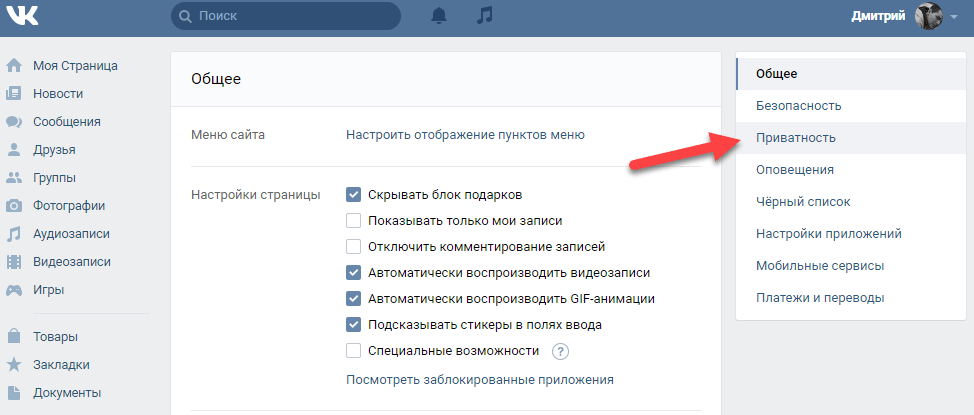
Читайте также: Как установить Telegram на ПК
Перейти к боту VK Online от Vertonger
- Разверните страницу Телеграм-бота в любом браузере, нажмите кнопку «SEND MESSAGE» и подтвердите открытие «Telegram Desktop».
Примечание: Если представленная выше ссылка не открывается, возможно, нужно включить любой VPN.
- При появлении приветственного сообщения от бота VK Online в нижней части окна нажмите кнопку «Start». За основу мы взяли англоязычную версию софта, так что будьте внимательны.
- Для успешного запуска бота сначала необходимо произвести авторизацию через ВКонтакте. Сделать это можно через нижнее меню, вызвав инструкцию с помощью кнопки «Авторизация» и подтвердив переход аналогичной ссылкой из истории сообщений.
- После использования указанной ссылки откроется дополнительное окно с URL-адресом приложения. Можете вручную перейти по адресу или воспользоваться кнопкой «Open».

- Оказавшись в браузере, по необходимости выполните авторизацию и предоставьте приложению доступ к информации на странице, нажав «Разрешить» в правом нижнем углу.
- Выделите и скопируйте содержимое адресной строки, включающей токен, сочетанием клавиш «CTRL+C».
- Снова перейдите в Телеграм, откройте диалог с ботом и в качестве обычного текстового сообщения отправьте ранее полученную ссылку.
- Если все сделано правильно, VK Online отправит ответное уведомление об успешной активации. Воспользуйтесь командой «/on», как предлагает бот, или кнопкой «Включить онлайн» в нижней части диалога.
- Помимо вечного онлайна бот предоставляет дополнительные инструменты. Например, вы можете проверить нынешний статус страницы ВК, не покидая Телеграм.
Как и в ранее представленном случае с онлайн-сервисом, данный способ можно использовать и на телефоне, выполнив подключение и настройку через браузер и официальное приложение Telegram.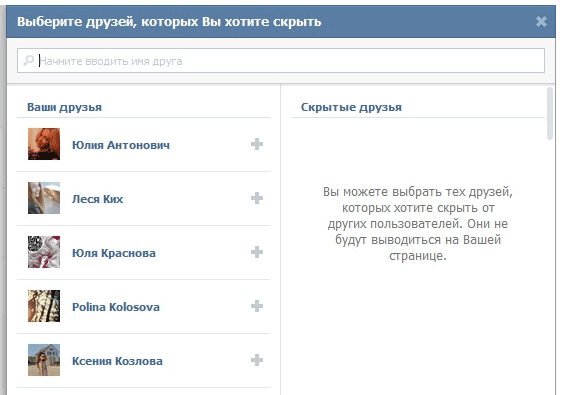 На этом же мы завершаем рассмотрение методов, рассчитанных преимущественно на пользователей настолько версии ВКонтакте.
На этом же мы завершаем рассмотрение методов, рассчитанных преимущественно на пользователей настолько версии ВКонтакте.
Способ 3: Kate Mobile
Наверное, самым популярным альтернативным клиентом ВКонтакте для Android в настоящее время выступает Kate Mobile, предоставляя массу вспомогательных функций, включая поддержание вечного онлайна. Этот вариант из всех возможных является наиболее простым, так как требуется минимум действий. Однако при этом исправная работа функции гарантирована только при соблюдении определенных условий вроде обязательного функционирования ПО.
- Установив и открыв приложение, выполните авторизацию. После этого с любой из основных вкладок разверните меню в правом верхнем углу экрана.
- Из этого списка необходимо выбрать раздел «Настройки» и перейти на страницу «Онлайн».
- На экране с основными настройками онлайна выберите одноименный пункт, чтобы открыть окно с параметрами. Здесь необходимо выбрать вариант «Быть онлайн, когда приложение запущено».

Завершив внесение изменений, настройки можно закрыть. Теперь при включенном приложении, даже если оно остается фоновой задачей, онлайн будет автоматически обновляться.
К сожалению, доступно данное ПО только для Android, что делает невозможным использование на других мобильных платформах. Это можно исправить только ранее предложенным вариантом, выполнив действия из первого или второго способа через мобильный браузер.
Заключение
Нами было представлено только три варианта, в то время как при должном желании можно найти куда больше решений в виде самых разных программ и приложений. Как правило, работают способы аналогичным образом, требуя предоставить определенный набор символов из адресной строки (токен), в обмен постоянно обновляя статус онлайн. Если что-то изменится в будущем, мы постараемся своевременно изменить информацию.
Мы рады, что смогли помочь Вам в решении проблемы.Опишите, что у вас не получилось.
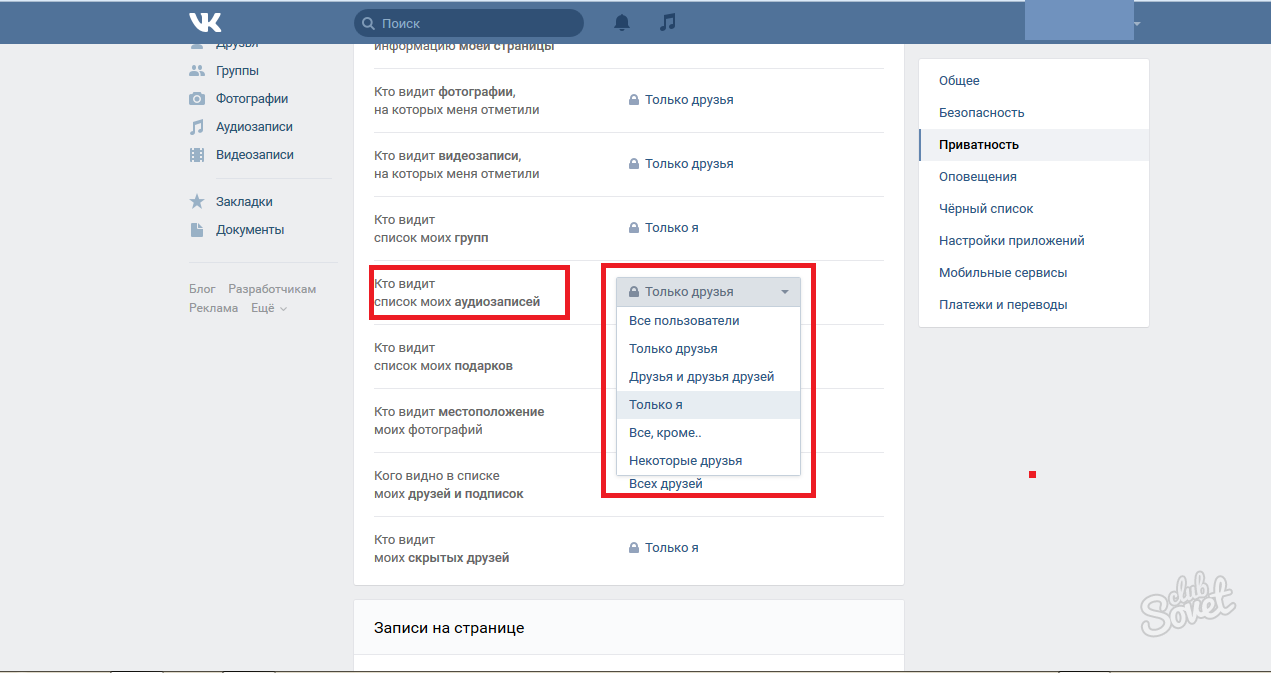 Наши специалисты постараются ответить максимально быстро.
Наши специалисты постараются ответить максимально быстро.Помогла ли вам эта статья?
ДА НЕТКак скрыть свой DNS?
Многие пользователи Интернета хотят скрыть IP-адрес своего компьютера в целях анонимности или во избежание блокировок и запретов на веб-сайтах. Обычно владельцы сайтов хорошо знают ваш или мой IP-адрес, когда мы их посещаем. Теоретически эта информация конфиденциальна, но на практике никто не мешает хакерам и злоумышленникам использовать ее в злонамеренных целях.
Что такое DNS-сервер и почему нужно скрывать DNS?
DNS (система доменных имен) — это система для получения информации о домене.Часто он предназначен для определения (получения) IP-адреса некоторого ресурса по его имени. DNS преобразует имя сайта, которое вы вводите (например, google.com), в IP-адрес, который позволяет браузеру открывать нужную вам страницу. Фактически, сайт загружает IP-адрес, а не имя (URL) сайта, которое существует только для удобства пользователей. Намного удобнее набирать google.com, чем 74.125.136.100. DNS — это механизм, который преобразует читаемый человеком URL в машиночитаемый IP.
Намного удобнее набирать google.com, чем 74.125.136.100. DNS — это механизм, который преобразует читаемый человеком URL в машиночитаемый IP.
Многие пользователи совершают распространенную ошибку, когда вместе со своим IP указывают адрес своего DNS-сервера в сетевых настройках. Компьютер сначала обращается к DNS-серверу, а уже потом к самому сайту. Пользователь может ошибиться, оставив DNS своего провайдера в своих настройках. Если киберпреступник может узнать IP-адрес, он также может легко определить DNS-адрес и таким образом узнать местоположение пользователя. Следовательно, использование VPN для маскировки IP бесполезно, если не изменить DNS.
Скрытие DNS с помощью VPN-клиента.
Наличие платных услуг VPN показывает, что услуга сокрытия DNS очень популярна среди пользователей. Одно из самых популярных программ — Visacity. Хотя он платный, вы можете использовать его 30 дней бесплатно с ограничениями. Существуют версии для Windows и Mac OS X.
Visidity позволяет подключаться к службе VPN и обмениваться с ней данными, не раскрывая свой DNS. Установка программы производится следующим образом:
Установка программы производится следующим образом:
Сначала загрузите приложение отсюда: http: // www.sparklabs.com/visacity/ и установите его (это делается путем перетаскивания значка в папку «Приложения» в OS X):
- Запустите программу и откройте ее настройки. На вкладке «Подключения» нажмите «+», а затем «Импортировать подключение»:
Выберите файл, который вы получили от службы VPN после оплаты своей учетной записи.
Импорт подключения завершен, нажмите «ОК».
На вкладке «Дополнительно» установите флажки, как показано ниже (обратите внимание, что флажок «Получать DNS одновременно» снят).
В «Настройках» дважды щелкните имя импортируемого файла (в OS X вы можете сделать, как показано на снимке экрана).
Универсальный DNS.
Существуют совершенно бесплатные DNS-серверы, наиболее распространенными из которых являются Google и OpenDNS.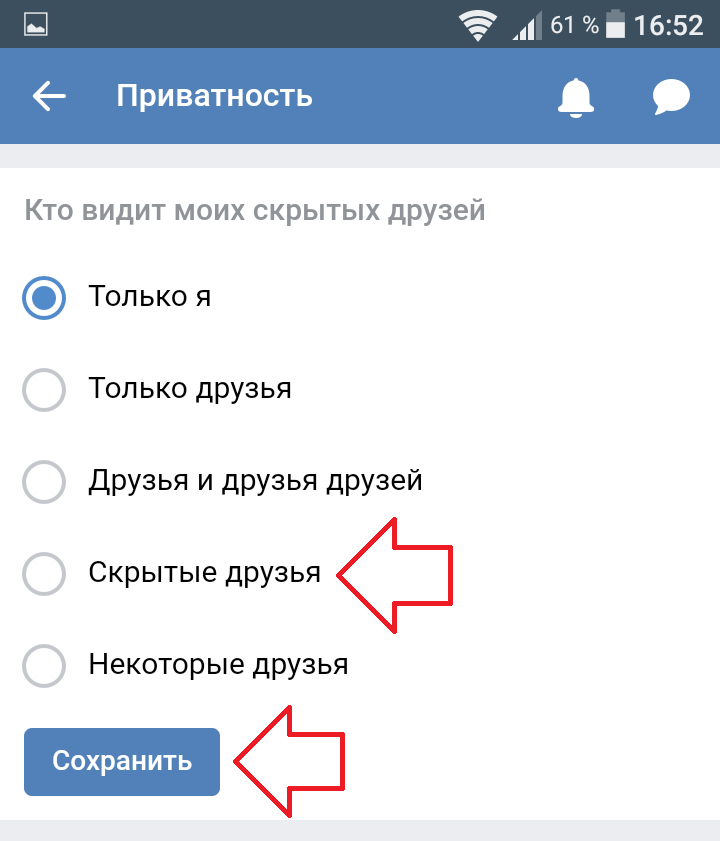 Они позволяют вам замаскироваться под человека из США или любой другой страны по вашему желанию. Вот шаги, необходимые для работы с универсальным DNS в Windows:
Они позволяют вам замаскироваться под человека из США или любой другой страны по вашему желанию. Вот шаги, необходимые для работы с универсальным DNS в Windows:
Откройте панель настроек из меню «Пуск».
На вкладке
Как тайно взломать, включить и смотреть чужую веб-камеру удаленно «Null Byte :: WonderHowTo
С возвращением, мой хакер-новичок!
Как и в моей последней статье об удаленной установке кейлоггера на чей-то компьютер, это руководство продолжит отображать возможности мощного Meterpreter Metasploit, взламывая веб-камеру жертвы. Это позволит нам удаленно управлять веб-камерой, делая с нее снимки.
Изображение предоставлено TheAlieness GiselaGiardino23 / Flickr Почему именно вы хотите взломать чью-то веб-камеру? Возможно, вы подозреваете, что у вашей второй половинки роман. Или, может быть, вы занимаетесь шантажом. Или, может быть, ты просто подонок. Но настоящая цель — показать, насколько это просто, чтобы вы знали, что это можно сделать, и чтобы вы могли защитить себя от этого.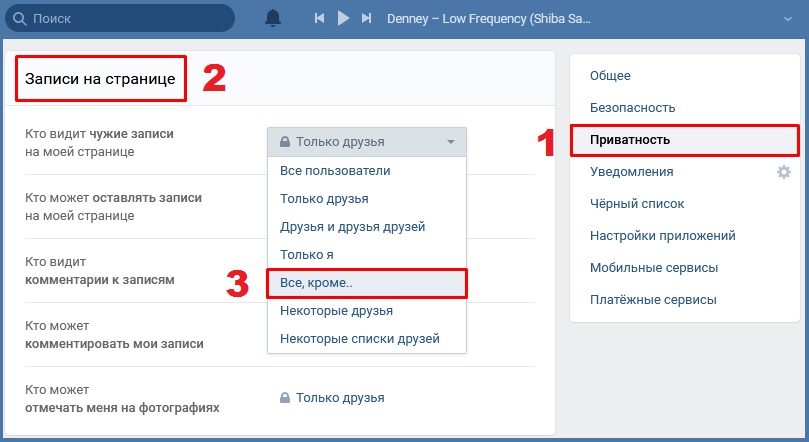
В отличие от простой установки командной оболочки на компьютере жертвы, Meterpreter может выполнять множество и почти неограниченное количество действий на компьютере цели.Главное — сначала установить Meterpreter в их систему.
Я показал, как это сделать, в некоторых из моих предыдущих статей, где вы могли заставить жертву щелкнуть ссылку на наш вредоносный веб-сайт, отправить вредоносный документ Microsoft Office или файл Adobe Acrobat и многое другое.
Итак, теперь давайте запустим Metasploit и установим Meterpreter в системе жертвы. Как только мы это сделаем, мы сможем начать просматривать и захватывать изображения с их веб-камеры.
Шаг 1. Список веб-камер жертвы
Metasploit Meterpreter имеет встроенный модуль для управления веб-камерой удаленной системы.Первое, что нам нужно сделать, это проверить, есть ли веб-камера, и, если есть, узнать ее название. Мы можем сделать это, набрав:
meterpreter> webcam_list
Если у него / нее есть веб-камера, система вернется со списком всех веб-камер.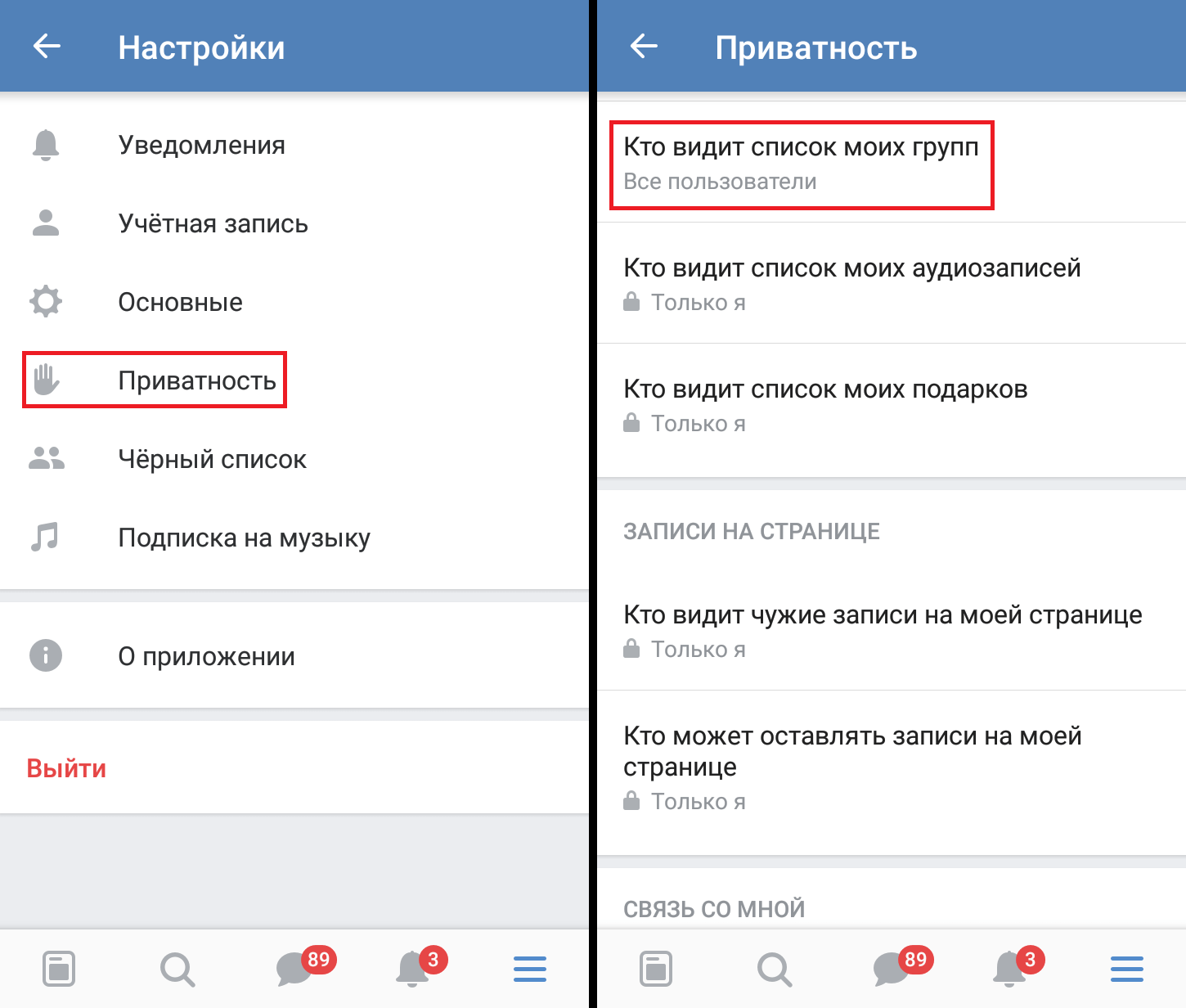
Шаг 2: Снимки с веб-камеры жертвы
Теперь, когда мы знаем, что у него / нее есть веб-камера, мы можем сделать снимок с веб-камеры, набрав:
meterpreter> webcam_snap
Теперь система сохранит снимок с ее веб-камеры в нашей системе в каталоге / opt / framework3 / msf3 , который мы можем открыть и посмотреть, что происходит.
Изображение Daquella manera / FlickrКачество сохраненного изображения зависит от веб-камеры жертвы и окружения.
Шаг 3: Просмотр потокового видео с веб-камеры жертвы
Теперь, когда мы знаем, как сделать один снимок с веб-камеры жертвы, теперь нам нужно запустить веб-камеру, чтобы мы могли смотреть непрерывный видеопоток. Мы можем сделать это, набрав;
meterpreter> запустить webcam -p / var / www
Эта команда запускает его / ее веб-камеру и отправляет ее потоковый вывод на / var / www / webcam.htm .
Как защититься от вторжения веб-камеры
Итак, что вы можете сделать, чтобы никто не узнал о ваших привычках перед компьютером? Самое простое решение — прикрыть веб-камеру.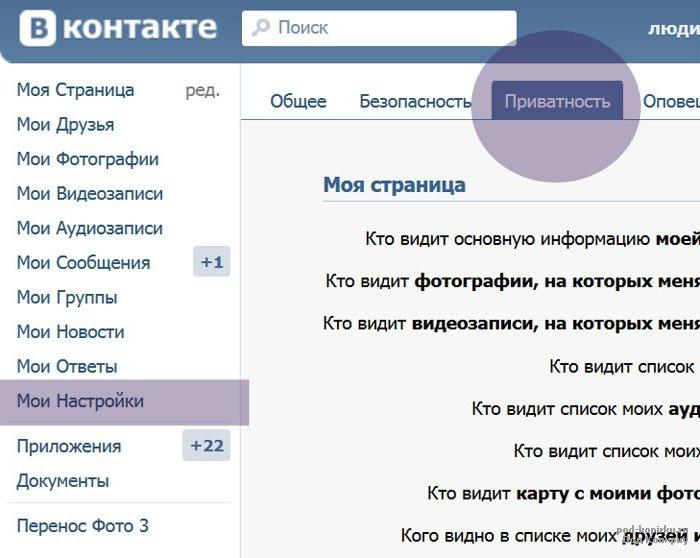 Некоторые ноутбуки со встроенными веб-камерами действительно имеют съемную крышку, которую вы можете использовать.
Некоторые ноутбуки со встроенными веб-камерами действительно имеют съемную крышку, которую вы можете использовать.
Если это не так, подойдет кусок непрозрачной ленты, если вы не хотите покупать одну из этих или этих вещей. И если у вас все еще есть одна из этих старых USB-веб-камер, просто отключите ее.
Мы продолжим изучать интересные способы использования Meterpreter в ближайшем будущем, поэтому обязательно возвращайтесь, чтобы узнать больше!
Хотите начать зарабатывать деньги как хакер в белой шляпе? Начните свою хакерскую карьеру с помощью пакета обучения Premium Ethical Hacking Certification Bundle 2020 в новом магазине Null Byte и получите более 60 часов обучения от профессионалов в области кибербезопасности.
Купить сейчас (90% скидка)>
Как скрыть свой онлайн-статус в WhatsApp
Хотите восстановить конфиденциальность обмена мгновенными сообщениями? Вот как скрыть свой онлайн-статус в WhatsApp.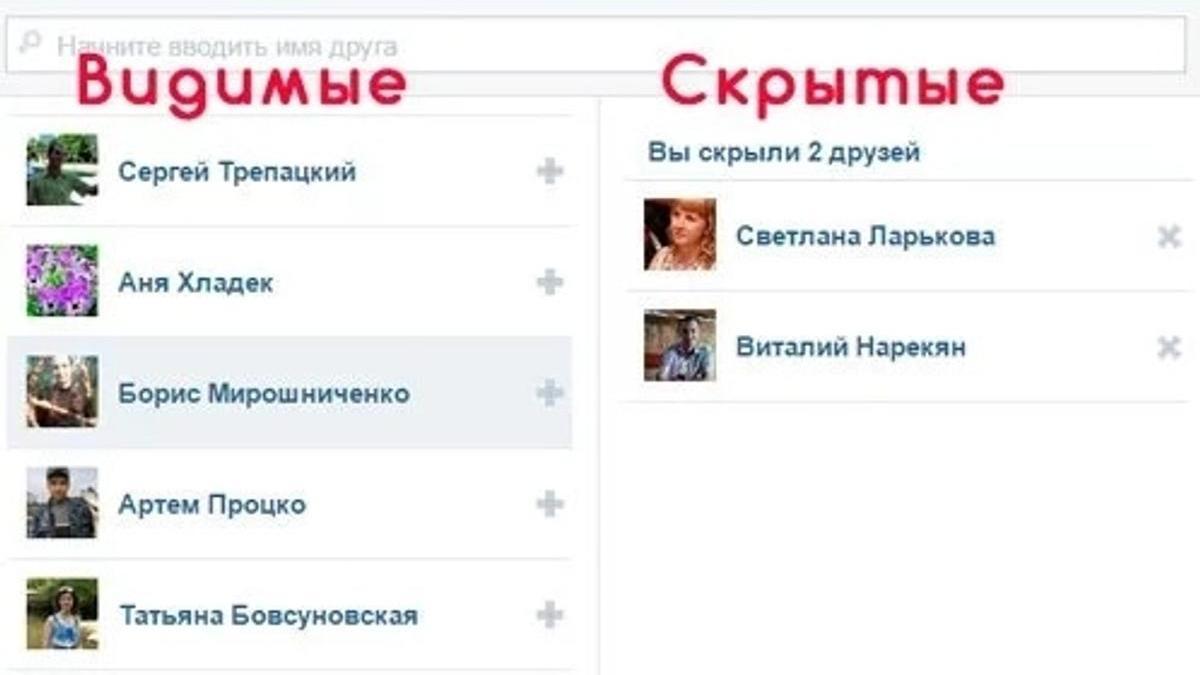
Трудно оглянуться назад и вспомнить времена, когда мир работал с SMS. Такие сервисы, как WhatsApp, сделали общение с друзьями и семьей проще, чем когда-либо.
Однако такая простота общения имеет свою цену.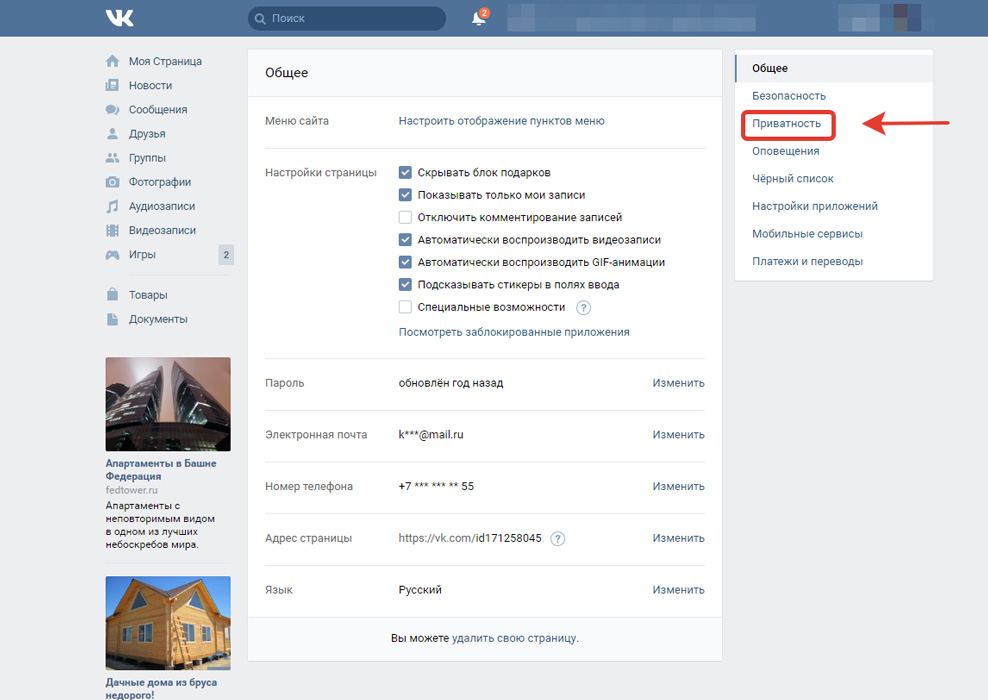 Теперь мы ожидаем увидеть, находится ли получатель в сети и читает ли в этот момент ваши сообщения.
Теперь мы ожидаем увидеть, находится ли получатель в сети и читает ли в этот момент ваши сообщения.
К сожалению, все мы слышали о спорах о том, были ли сообщения отправлены / получены / просмотрены / прочитаны.Если вы хотите немного восстановить конфиденциальность своего обмена мгновенными сообщениями, вот как скрыть свой онлайн-статус в WhatsApp …
Как скрыть свой онлайн-статус в WhatsApp
изображение галерея (2 изображения) ЗакрытьИзображение 1 из 2
Изображение 2 из 2
В WhatsApp довольно просто отключить ваш онлайн-статус, но есть компромисс, который мы обсудим позже в этой статье.
На данный момент, чтобы скрыть свой онлайн-статус в WhatsApp, выполните следующие действия:
- Откройте WhatsApp.
- Щелкните три вертикальные точки в правом верхнем углу.
- Нажмите на Настройки .
- В меню Settings выберите Account .
- Затем нажмите Конфиденциальность .
- Выберите Последний визит из списка вариантов.
- Во всплывающем окне выберите Никто .
Так что насчет этого компромисса? Отключение вашего онлайн-статуса означает, что вы также не сможете видеть онлайн-статус других людей. Это предотвращает отслеживание людьми других пользователей, одновременно маскируя свои действия.
К сожалению, также нет возможности настроить видимость вашего онлайн-статуса для каждого пользователя.Например, невозможно сообщить членам семьи и друзьям о том, что вы в сети, не давая начальнику увидеть ту же информацию.
Другие параметры конфиденциальности WhatsApp для изменения
изображение галерея (2 изображения) ЗакрытьИзображение 1 из 2
Изображение 2 из 2
Пока вы находитесь в меню конфиденциальности, стоит обратить внимание на несколько других доступных параметров конфиденциальности WhatsApp.
Вы также можете ограничить видимость фотографии вашего профиля, информации о странице и статуса.Последняя настройка — отключить уведомления о прочтении. Как и ваш статус в сети, отключение уведомлений о прочтении является взаимным. Отключение вашего означает, что вы не сможете видеть квитанции от других людей.
Чтобы узнать больше об использовании WhatsApp, вот несколько важных советов и приемов, которые вам нужно знать.
Илон Маск пытался продать Tesla Apple, но получил отказApple упустила возможность купить производителя электромобилей Tesla всего за одну десятую от его текущей стоимости.
Об авторе Дэн Прайс (Опубликовано 1428 статей)Дэн присоединился к MakeUseOf в 2014 году и был директором по партнерским отношениям с июля 2020 года.Обратитесь к нему с вопросами о спонсируемом контенте, партнерских соглашениях, рекламных акциях и любых других формах партнерства. Вы также можете увидеть его каждый год бродящим по выставочной площадке CES в Лас-Вегасе, поздоровайтесь, если собираетесь. До своей писательской карьеры он был финансовым консультантом.
Ещё от Dan PriceПодпишитесь на нашу рассылку новостей
Подпишитесь на нашу рассылку, чтобы получать технические советы, обзоры, бесплатные электронные книги и эксклюзивные предложения!
Еще один шаг…!
Подтвердите свой адрес электронной почты в только что отправленном вам электронном письме.

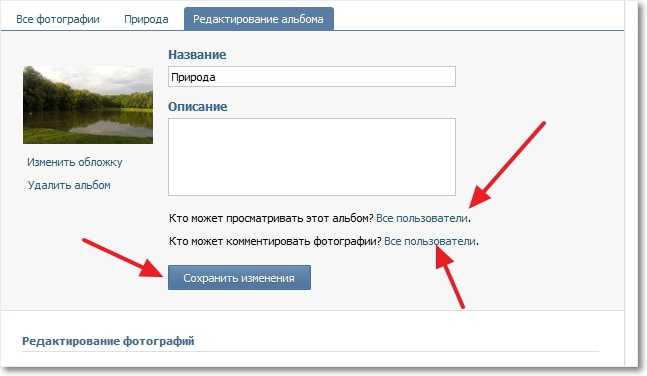 Можно отправлять сообщения, читать новостную ленту и тд. Но стоит отметить, что данный способ не лишен недостатков: возможны мелкие баги, проблемы с воспроизведением аудиозаписей.
Можно отправлять сообщения, читать новостную ленту и тд. Но стоит отметить, что данный способ не лишен недостатков: возможны мелкие баги, проблемы с воспроизведением аудиозаписей. А также есть возможность всегда оставлять сообщения непрочитанными, то есть даже если Вы прочтете сообщение, отправитель не увидит этого. Включить ее можно поставив галочку в поле напротив соответствующего пункта!
А также есть возможность всегда оставлять сообщения непрочитанными, то есть даже если Вы прочтете сообщение, отправитель не увидит этого. Включить ее можно поставив галочку в поле напротив соответствующего пункта! com. Время же последней активной сессии при любом раскладе будет отображено на вашей главной странице.
com. Время же последней активной сессии при любом раскладе будет отображено на вашей главной странице.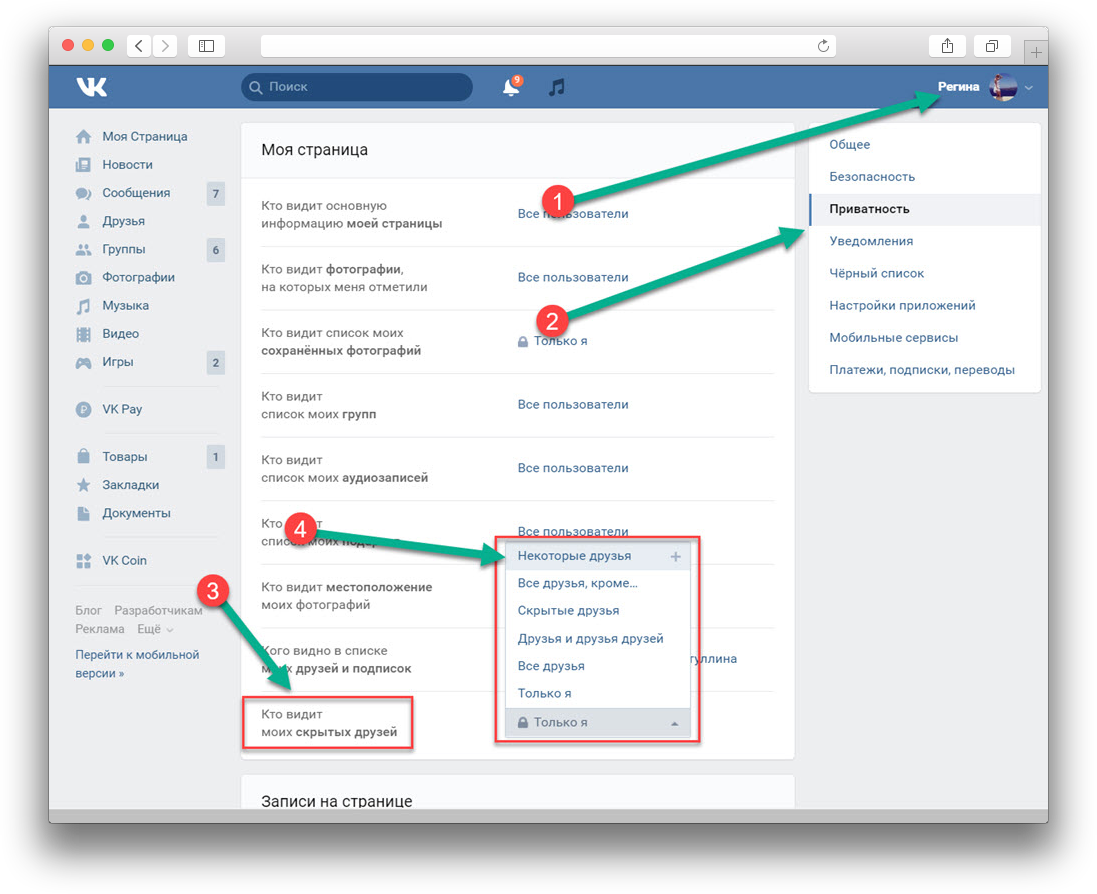
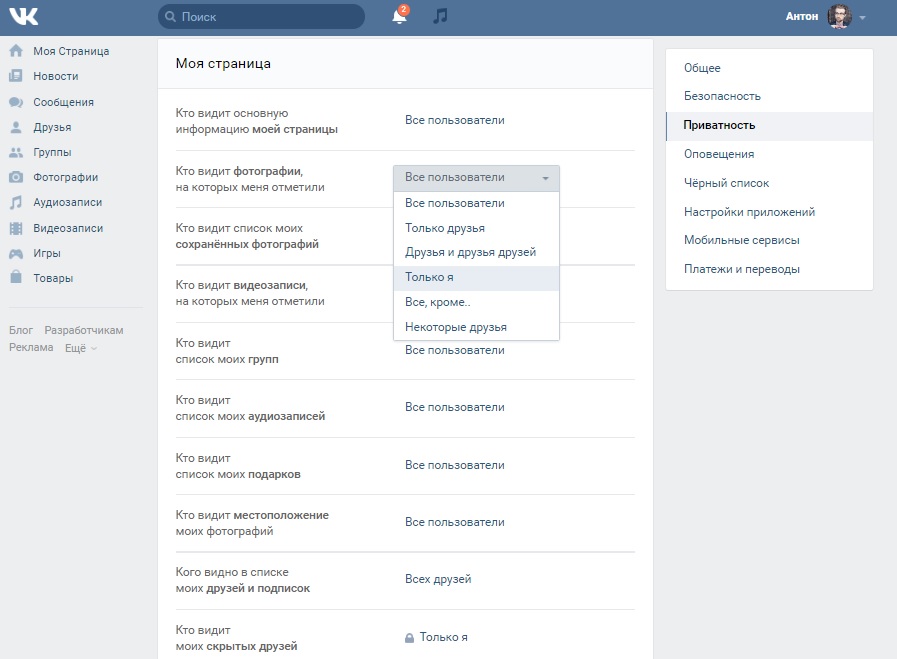


 VK отслеживает время, местоположения и устройства, с которыми недавно был обращен ваш профиль. Если вы использовали социальную сеть в интернет-кафе, с ПК вашего друга или если вы потеряли телефон с активным VK-приложением, вы должны использовать кнопку «Завершить все сеансы». Эта мера не позволит незнакомым людям просматривать ваши сообщения или полностью красть вашу учетную запись.
VK отслеживает время, местоположения и устройства, с которыми недавно был обращен ваш профиль. Если вы использовали социальную сеть в интернет-кафе, с ПК вашего друга или если вы потеряли телефон с активным VK-приложением, вы должны использовать кнопку «Завершить все сеансы». Эта мера не позволит незнакомым людям просматривать ваши сообщения или полностью красть вашу учетную запись.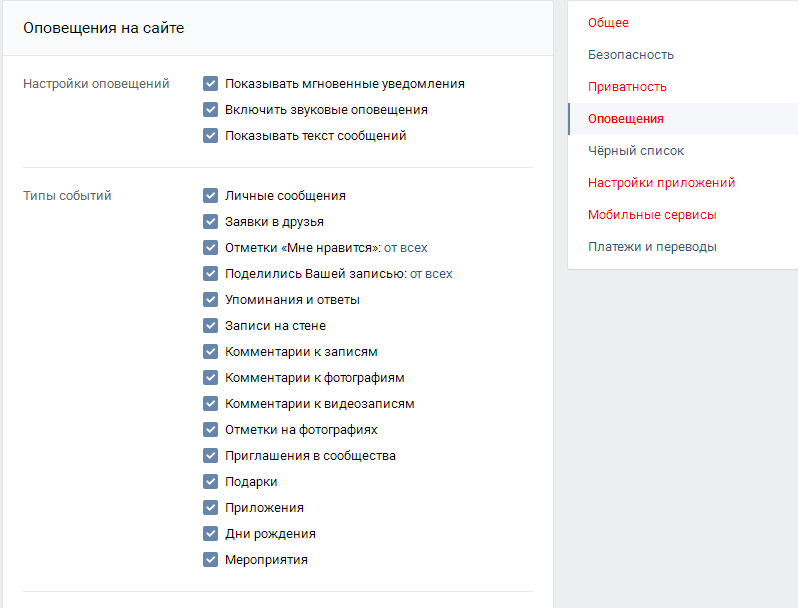
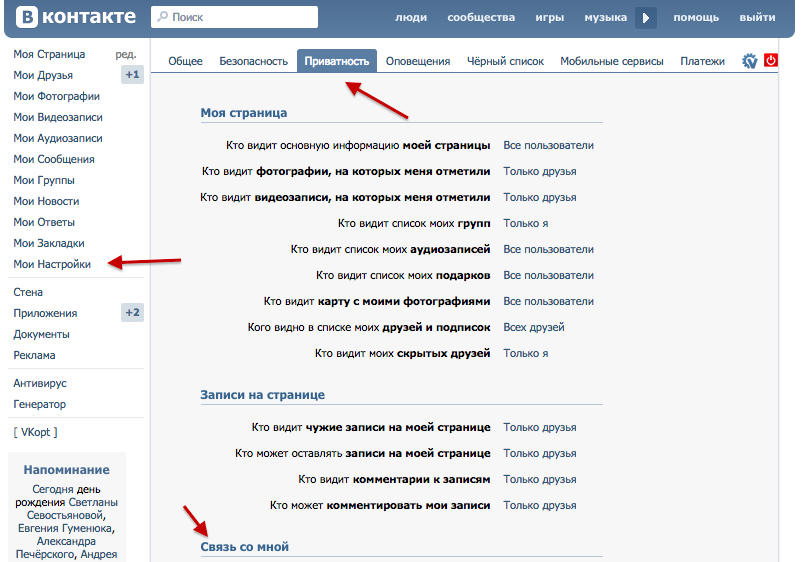 Каких-то серьезных отличий здесь нет.
Каких-то серьезных отличий здесь нет.